QR Code Reader vTool#
QR Code Readerは、Image入力ピンを介して受信した画像で、QRコードを検出およびデコードできます。結果は、RegionsおよびTexts出力ピンを介して出力されます。
リージョン出力には、QRコードが見つかった領域が含まれます。テキスト出力は、QRコードでエンコードされたテキスト文字列です。
検出する前に、ROI Creator vToolを使用して関心領域を指定する場合、QR Code ReaderはROI入力ピンを介してROIデータを受け入れます。これにより、QR Code ReaderがQRコードを検索する画像の領域が減少し、誤った候補が除外されます。その結果、処理が高速かつ堅牢になります。
The QR Code Reader vTool can be bought as a single license (Basic or Pro) or as part of the Code Reader Bundle license. To buy a license, visit the Basler website.
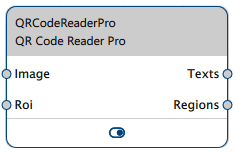
QR Code Readerバージョン#
QR Code Readerには3つのバージョンがあります。次の表に各バージョンの違いを示します。表見出しのバージョンをクリックすると、このトピックの関連セクションに直接ジャンプします。
| Starter | Basic | Pro | |
|---|---|---|---|
| 検出できるQRコードの数はいくつですか? | 3 | 3 | 無制限 |
| GS1コードおよびMicro QRコードを検出できますか? | いいえ | はい | はい |
| 検出のタイムアウトを指定できますか? | いいえ | はい | はい |
| どのモジュールサイズが許可されていますか? | 側面の長さが2~80ピクセル | 側面の長さが6~20ピクセル | Side lengths between 1–100 pixels |
| モジュール間のギャップは許容されますか? | はい(小さなギャップ) | はい(小さなギャップ) | はい(大きなギャップ) |
| ファインダーパターンは何個表示する必要がありますか? (Micro QRコードではなく、QRコードにのみ適用されます。) | 3つすべて | 3つすべて | 2 |
| 暗い背景色のQRコードを検出できますか? | いいえ これには前処理手順が必要です。 | いいえ これには前処理手順が必要です。 | はい |
| ミラーリングされたQRコードを検出できますか? | はい | はい | はい |
| 画像のコントラストに制限はありますか? | 画像の暗い部分と明るい部分の間に十分なコントラストが必要です。 | 画像の暗い部分と明るい部分の間に十分なコントラストが必要です。 | 画像の明るい部分と暗い部分の差は、少なくとも10のグレー値である必要があります。 |
| Enhanced検出モードは使用できますか? | いいえ | いいえ | はい |
| Is the Maximum detection mode available? | いいえ | いいえ | はい |
| Roi入力ピンに有効なデータタイプ | RectangleF | RectangleF、RectangleF配列、領域、領域配列 | RectangleF、RectangleF配列、領域、領域配列 |
| Buy license | Included in the pylon Software Suite | Visit Basler website | Visit Basler website |
仕組み#
情報
QR Code Reader Starter vToolは、GS1またはMicro QRコードの検出をサポートしていません。
QR Code Readerのバージョンに応じて、最大3つまたは無制限の数のQRコードを画像で検出できます。
BasicバージョンとProバージョンでは、特定の時間が経過した後に検出を終了するタイムアウトを指定できます。画像に1つのQRコードしか含まれていないことがわかっている場合は、QR Code Readerを1つのコードのみを検索するように設定すると、処理時間が短縮される可能性があります。
一般的な使用例#
- QRコードのReading:この場合、Texts出力ピンを接続し、デコードされた文字列を出力するだけで済みます。
- QRコードのpositionsの決定:Regions出力ピンから返されるQRコードの位置とサイズを使用して、後続の処理を行います。
QR Code Reader Starter#
1つの画像で最大3つのQRコードを検出できます。画像で予想されるコード数に制限すると、処理時間が短縮される場合があります。GS1またはMicro QRコードの検出はサポートされていません。これらのコードを検出するには、BasicまたはProバージョンのvToolが必要です。
検出基準#
QRコードを検出してデコードするには、次の基準を満たす必要があります。
- Code structure: The QR Code Reader Starter supports the standard range of 1 to 40 symbols which corresponds to 21 x 21 up to 177 x 177 modules.
- モジュールサイズ:コード内の個々のモジュールの側面は、2~80ピクセルの長さにする必要があります。
- モジュール間のギャップ:モジュール間には小さなギャップが許容されます。
- ファインダーパターンの数:QRコードには3つのファインダーパターンが含まれます。コードを読み取るには、3つすべてが表示されている必要があります。
- 極性:QRコードは明るい背景色のパターンでなければなりません。暗い背景色のパターンの場合は、前処理手順を実行して、入力画像を反転させます。例えば、Gray Value Transformer vToolを使用します。
- ミラーリング:垂直方向、水平方向、または両方向にミラーリングされたQRコードを検出できます。
- コントラスト:暗い画像と明るい画像の間に十分なコントラストが必要です。
- 判読性:コードには、反射や汚れなどの視覚的な欠陥がなく、十分な解像度とコントラストが必要です。
vToolの設定#
QR Code Reader Starter vToolを設定するには:
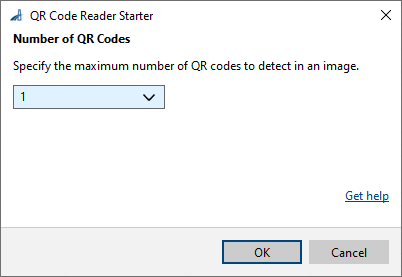
- [vToolの設定]エリアの[レシピ管理]ペインで、[設定を開く]をクリックするか、[vTool]をダブルクリックします。
[QR Code Reader Starter]ダイアログが開きます。 - [Number of QR Codes]エリアで、検出するQRコードの数を選択します。
QR Code Reader Starterの結果は、ピンデータビューに表示できます。ここで、表示する出力を選択できます。
QR Code Reader Basic#
1つの画像で最大3つのQRコードを検出できます。画像で予想されるコード数に制限すると、処理時間が短縮される場合があります。
検出基準#
QRコードを検出してデコードするには、次の基準を満たす必要があります。
- Code structure: The QR Code Reader Basic supports the standard range of 1 to 40 symbols which corresponds to 21 x 21 up to 177 x 177 modules.
- モジュールサイズ:コード内の個々のモジュールの側面は、2~100ピクセルの長さにする必要があります。
- モジュール間のギャップ:モジュール間には小さなギャップが許容されます。
- ファインダーパターンの数:QRコードには3つのファインダーパターンが含まれます。コードを読み取るには、3つすべてが表示されている必要があります。
- 極性:QRコードは明るい背景色のパターンでなければなりません。暗い背景色のパターンの場合は、前処理手順を実行して、入力画像を反転させます。例えば、Gray Value Transformer vToolを使用します。
- ミラーリング:垂直方向、水平方向、または両方向にミラーリングされたQRコードを検出できます。
- コントラスト:暗い画像と明るい画像の間に十分なコントラストが必要です。
- 判読性:コードには、反射や汚れなどの視覚的な欠陥がなく、十分な解像度とコントラストが必要です。
データコードの種類#
[Data Code Type]ドロップダウンリストでは、検索するデータコードの種類を選択できます。
- QRコード
- GS1 QRコード
- Micro QRコード
QRコードとGS1 QRコードのシンボル構造は同じですが、各コード化スキームが異なります。
When decoding standard QR codes, the QR Code Reader Basic outputs the raw strings. If you select GS1 QR codes, the QR Code Reader Basic decodes the strings in a format that is compliant with the GS1 standard.
タイムアウト#
タイムクリティカルなアプリケーションの場合、タイムアウトを指定できます。タイムアウトは、画像にQRコードが含まれていない場合など、処理時間が変動する場合や予測できない場合に役立ちます。指定されたタイムアウトを超えると、検出プロセスが停止し、次の画像に進みます。
Baslerは、タイムアウトを目的の時間制限より少し短く設定することを推奨します。これは、vToolが検出プロセスを直ちに停止しないためです。そのため、タイムアウトを目的の時間制限の70~80%に設定します。
vToolの設定#
QR Code Reader Basic vToolを設定するには:
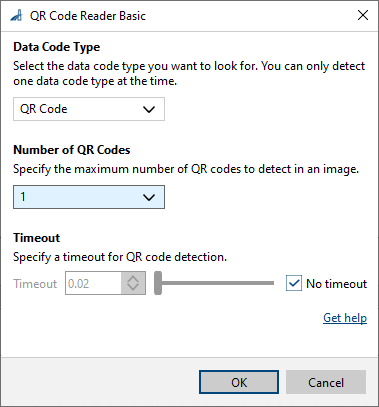
- [vTool Settings]エリアの[Recipe Management]ペインで、[Open Settings]をクリックするか、[vTool]をダブルクリックします。
[QR Code Reader Basic]ダイアログが開きます。 - [Data Code Type]ドロップダウンリストでデータコードの種類を選択します。
- [Number of QR Codes]エリアで、検出するQRコードの数を選択します。
- [Timeout]エリアで、一定時間後に検出を終了するかどうかを指定します。タイムアウトを指定する場合は、[No timeout]チェックボックスをオフにして、入力フィールドに目的のタイムアウトを入力します。
QR Code Reader Basicの結果は、ピンデータビューに表示できます。ここで、表示する出力を選択できます。
QR Code Reader Pro#
1つの画像で数に制限なくQRコードを検出できます。画像で予想されるコード数に制限すると、処理時間が短縮される場合があります。
検出基準#
QRコードを検出してデコードするには、次の基準を満たす必要があります。
- Code structure: The QR Code Reader Pro supports the standard range of 1 to 40 symbols which corresponds to 21 x 21 up to 177 x 177 modules.
- Module size: In Enhanced detection mode, the sides of individual modules must be between 2 and 100 pixels long. In Maximum detection mode, the sides of individual modules must be between 1 and 100 pixels long.
- モジュール間のギャップ:モジュール間には大きなギャップが許容されます。
- ファインダーパターンの数:QRコードには3つのファインダーパターンが含まれます。コードを読み取るには、2つが表示されている必要があります。
- 極性:QRコードには、明るい背景色のパターンまたは暗い背景色のパターン、またはその両方が混ざっている場合があります。
- ミラーリング:垂直方向、水平方向、または両方向にミラーリングされたQRコードを検出できます。
- コントラスト:画像の明るい部分と暗い部分の差は、少なくとも10のグレー値である必要があります。
- 判読性:反射や汚れなどの視覚的な欠陥のあるコード、および低解像度または低コントラストのコードが検出されることがあります。
データコードの種類#
[Data Code Type]ドロップダウンリストでは、検索するデータコードの種類を選択できます。
- QRコード
- GS1 QRコード
- Micro QRコード
QRコードとGS1 QRコードのシンボル構造は同じですが、各コード化スキームが異なります。
When decoding standard QR codes, the QR Code Reader Pro outputs the raw strings. If you select GS1 QR codes, the QR Code Reader Pro decodes the strings in a format that is compliant with the GS1 standard.
Detection Modes#
Standard: This is a fast detection mode but deformed or low-resolution data codes won't be detected.
Enhanced: In this detection mode, the QR Code Reader Pro is more tolerant regarding the quality of the QR codes. This means that codes that don't meet all the detection criteria can be detected. Enabling this option slows down the detection process.
Maximum: In this detection mode, in addition to the advantages of the Enhanced detection mode, the QR Code Reader Pro accepts smaller module sizes and is more robust in the detection of smaller modules. This means that more codes that don't meet all the detection criteria can be detected. Enabling this option slows down the detection process.
タイムアウト#
タイムクリティカルなアプリケーションの場合、タイムアウトを指定できます。タイムアウトは、画像にQRコードが含まれていない場合など、処理時間が変動する場合や予測できない場合に役立ちます。指定されたタイムアウトを超えると、検出プロセスが停止し、次の画像に進みます。
Baslerは、タイムアウトを目的の時間制限より少し短く設定することを推奨します。これは、vToolが検出プロセスを直ちに停止しないためです。そのため、タイムアウトを目的の時間制限の70~80%に設定します。
vToolの設定#
QR Code Reader Pro vToolを設定するには:
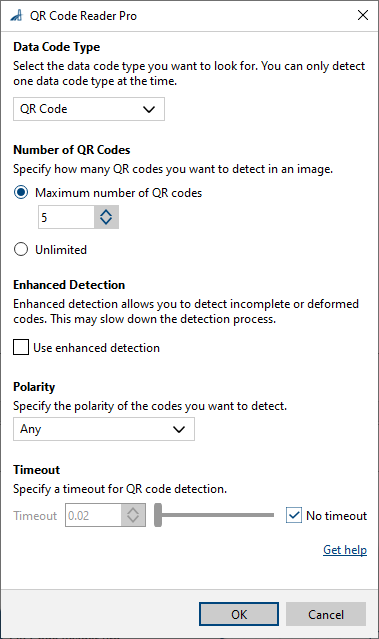
- [vTool Settings]エリアの[Recipe Management]ペインで、[Open Settings]をクリックするか、[vTool]をダブルクリックします。
[QR Code Reader Pro]ダイアログが開きます。 - [Data Code Type]ドロップダウンリストでデータコードの種類を選択します。
- [QRコードの数]エリアで、検出するQRコードの数を選択します。検出するコードの最大数が不明な場合は、[Unlimited]を選択します。
- In the Detection Mode area, select the desired detection mode.
- [Polarity]ドロップダウンリストで、アプリケーションに適したオプションを選択します。
アプリケーションのコードに特定の極性がある場合は、それに応じて設定を選択します。画像内のコードの極性が不明な場合、または極性が異なる複数のコードがある場合は、[Any]を選択します。 - [Timeout]エリアで、一定時間後に検出を終了するかどうかを指定します。タイムアウトを指定する場合は、[No timeout]チェックボックスをオフにして、入力フィールドに目的のタイムアウトを入力します。
QR Code Reader Proの結果は、ピンデータビューに表示できます。ここで、表示する出力を選択できます。
入力#
画像#
Camera vToolから、またはImage Format ConvertervToolなどの画像を出力するvToolから、直接画像を受け入れます。
- データ型:Image
- 画像形式:8ビットのモノクロまたはカラー画像。カラー画像は内部でモノクロ画像に変換されます。
Roi#
領域または矩形を出力するROI Creator vToolなどのvToolから、関心領域を受け入れます。複数の矩形または領域が内部で結合されて、単一の関心領域が形成されます。StarterバージョンではRectangleFのみを受け入れます。
- データタイプ:RectangleF、RectangleF配列、領域、領域配列
出力#
テキスト#
QRコードでエンコードされたテキスト文字列を返します。
- データ型:String Array
領域#
Returns a region for each QR code found. The region is of rectangular shape. It can be used for visualization purposes or for subsequent feature extraction.
- データ型:Region Array
OrientedBoxes_px#
Returns an oriented bounding box for each QR code found.
- データ型:RectangleF Array
関連するvTools#
典型的な先行機#
典型的な後継機#
- Region Feature Extraction vTool
検出されたQRコードの中心、サイズ、方向を決定できます。